SteelSeries Rival 3 驅動程序下載和更新 [Windows 11,10]
已發表: 2022-10-23Rival 3 鼠標採用耐用材料設計,具有 6000 萬次點擊機械開關的潛在容量。 與其他計算機硬件驅動程序類似,SteelSeries Rival 3 鼠標也需要兼容的驅動程序才能運行。 這些驅動程序是保持與操作系統通信的必要組件。 因此,製造商會提供定期的驅動程序更新。 但一些用戶在嘗試下載或更新 SteelSeries Rival 3 驅動程序時報告了問題。 如果您也遇到同樣的問題,請不要驚慌,我們已經為您解決了。
閱讀完整指南以下載、安裝和更新適用於 Windows 11、10 或其他設備的 SteelSeries Rival 3 驅動程序。
SteelSeries Rival 3 驅動下載和更新方法
以下是執行 SteelSeries Rival 3 驅動程序下載的手動和自動方法。 閱讀每種方法的步驟,以確定適合您設備的選擇。
方式一:通過官網下載 SteelSeries Rival 3 驅動(手動)
硬件製造商定期發布驅動程序更新以提高設備的性能。 如果您了解系統要求以查找兼容的驅動程序,請使用手動方法。
下面給出了下載、安裝和更新適用於 Windows 10、11 或更早版本設備的 SteelSeries Rival 3 驅動程序的簡單步驟。
第一步:點擊此處打開賽睿官方網站。
第 2 步:在主頁上找到支持選項卡並單擊它以打開頁面。 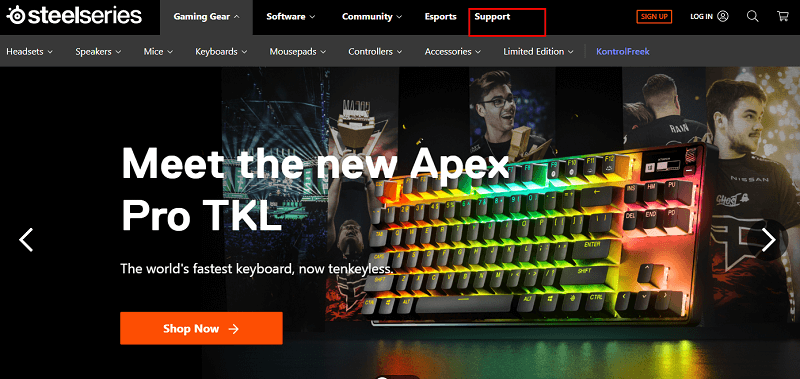
第 3 步:展開鼠標類別。 點擊網頁右上角的下載。 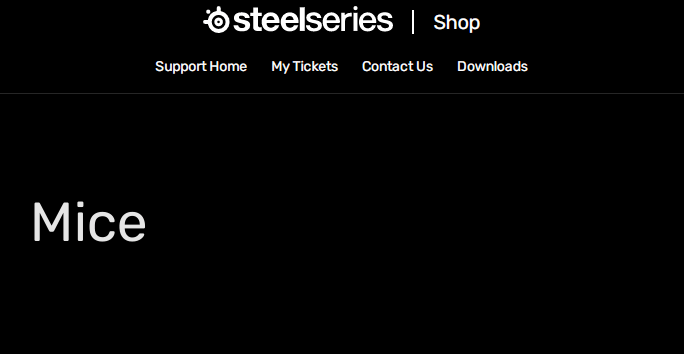
第 4 步:選擇您的操作系統,即 Windows 或 Mac。 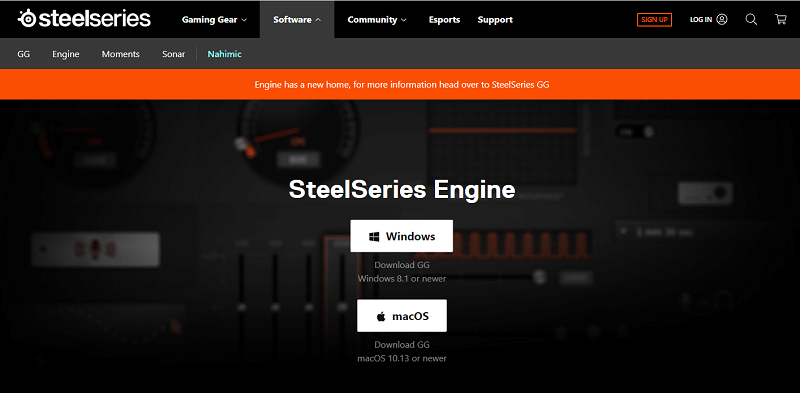
第 5 步:雙擊下載的文件並應用屏幕上的說明完成安裝。
一旦安裝了 SteelSeries Rival 3 驅動程序,請重新啟動系統以使更新的驅動程序生效。
然而,該方法是 100% 真實可靠的選擇,但它需要基本的技術技能和時間。 因此,如果您缺乏技能和額外的時間,請繼續使用下一種方法自動下載 SteelSeries Rival 3 驅動程序更新。
另請閱讀: SteelSeries Arctis 5 驅動程序下載、安裝和更新指南
選項 2:使用 Bit Driver Updater(自動)更新 SteelSeries Rival 3 驅動程序
並非所有用戶都有足夠的時間和技術知識在線下載驅動程序。 因此,一個簡單的選擇是切換到自動工具來跟踪和下載更新。
Bit Driver Updater 軟件是嘗試自動下載驅動程序時使用的最佳軟件之一。 只需單擊一下,您就可以在您的設備上下載所有待處理的驅動程序更新。
除此之外,所有的驅動程序數據都備份在龐大的驅動程序數據庫中。 如果需要,可以恢復此數據。 此外,如果您有時間限制,它允許安排驅動程序下載。 通過 Pro 更新,您可以解鎖 24*7 支持協助功能。 試用 Pro 升級版,享受長達 60 天購買的全額退款保證。
如何使用位驅動程序更新程序自動更新 SteelSeries 競爭對手 3 驅動程序
應用下面給出的步驟,使用 Bit Driver Updater 下載最新的 SteelSeries Rival 3 驅動程序更新
第 1 步:使用下面的下載按鈕為您的 Windows 11、10 或更早版本的設備下載該工具。

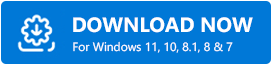
第 2 步:單擊可執行文件並通過應用屏幕上的步驟進行安裝。
第 3 步:運行位驅動程序更新程序。 在主屏幕上使用立即掃描按鈕開始搜索有待處理的驅動程序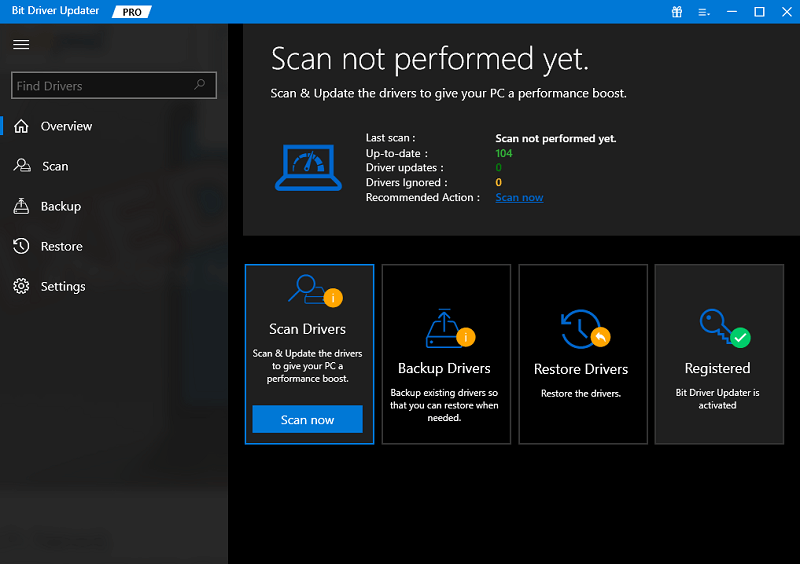
第 4 步:從列表中找到 SteelSeries Rival 3 驅動程序。 按立即更新選項。
第 5 步:或者,單擊列表末尾的全部更新選項以一次下載所有驅動程序更新。 此選項僅適用於專業版用戶。 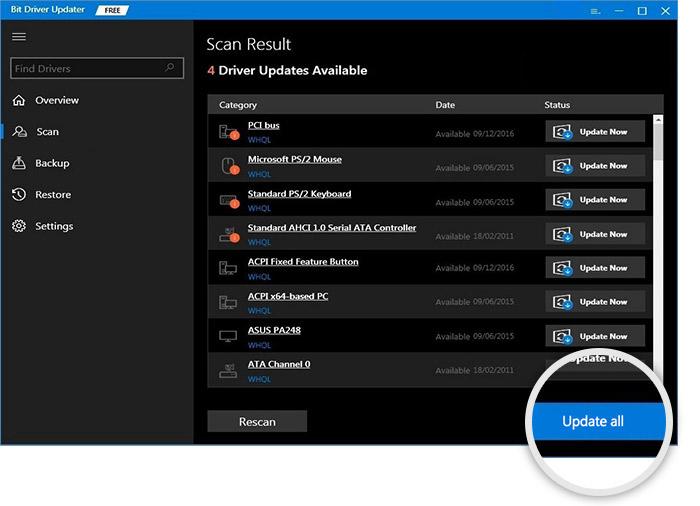
第 6 步:在您的 Windows 設備上安裝 SteelSeries Rival 3 驅動程序更新。 重新開始申請。
此方法是下載和更新適用於 Windows 11、10 或更早版本設備的 SteelSeries Rival 3 驅動程序的最可行和最快捷的選擇。 所有驅動程序更新都經過 WHQL 認證,並且 100% 可靠使用。
但是,如果您有時間並且不想下載外部軟件來更新適用於 Windows 10 或 11 的 SteelSeries Rival 驅動程序,請繼續下一個選擇。
另請閱讀:適用於 Windows 的最佳免費驅動程序更新程序
選項 3:使用設備管理器進行 SteelSeries Rival 3 驅動程序更新(部分手動)
如果您不想依賴外部驅動程序更新工具,請使用 Microsoft 的內置實用程序進行驅動程序更新。 設備管理器實用程序保留所有與驅動程序相關的信息。
以下是如何通過設備管理器為 Windows 11 或更早版本的設備更新 SteelSeries Rival 3 驅動程序。
第 1 步:同時按下鍵盤上的Windows 和 R鍵。
步驟 2:在運行命令框中,鍵入devmgmt.msc並按 Enter。 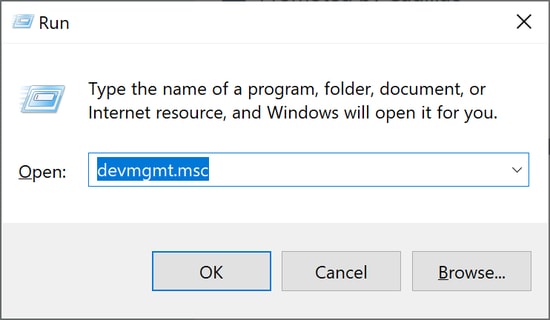
第 3 步:在您的設備管理器窗口中找到鼠標和其他指針設備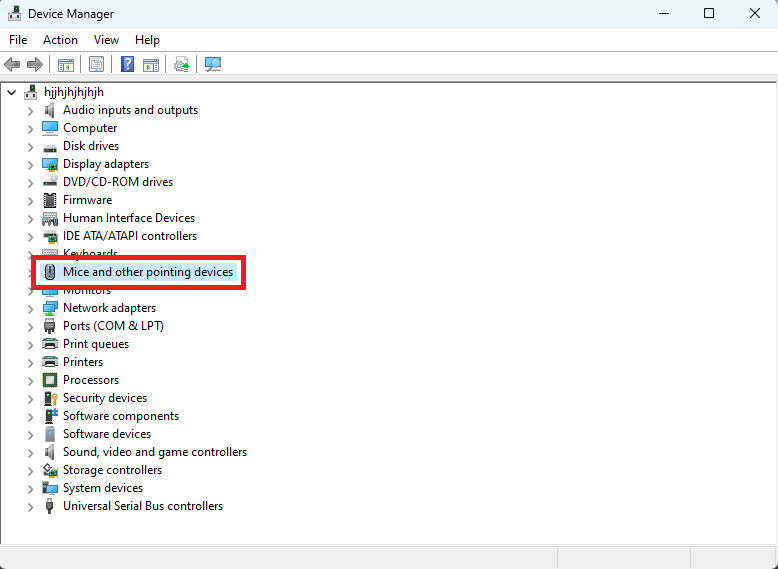
第 4 步:找到 SteelSeries Rival 3 驅動程序並單擊它。
第 5 步:從選項菜單中選擇更新驅動程序以下載最新的 SteelSeries Rival 3 驅動程序更新。 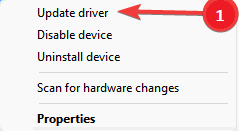
步驟6:在接下來出現的窗口中,選擇第一個命令,即自動搜索更新的驅動程序。 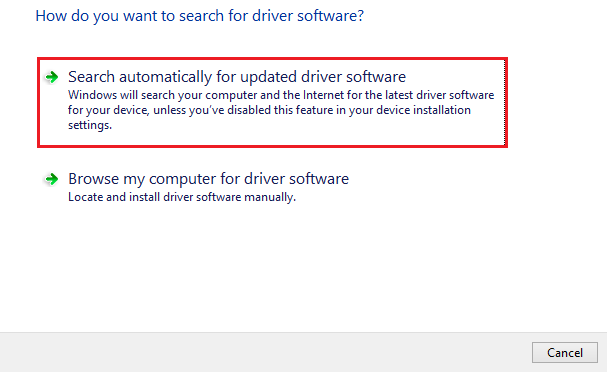
第 7 步:重新啟動您的 PC 以應用適用於 Windows 11 或更舊設備的更新的 SteelSeries Rival 3 驅動程序。
這種方法部分是手動的,但比全自動方法需要更多的時間。
另請閱讀:如何在 Windows 10 上更新驅動程序
下載並更新適用於 Windows 11、10 的 SteelSeries Rival 3 驅動程序:完成
就是這樣。 在這裡,我們總結瞭如何下載、安裝和更新適用於 Windows 10、11 或其他設備的 SteelSeries Rival 3 驅動程序的指南。 選擇適合您的技能和可用時間的選項。 但是,我們認為,您必須下載 Bit Driver Updater 工具以自動化和簡化驅動程序更新過程。 只需單擊一下即可使用該工具下載 SteelSeries Rival 3 驅動程序。
需要任何進一步的指導或對我們有一些寶貴的反饋? 在下面的評論中刪除您的所有疑問和想法。 如需類似有用的技術指南和解決方案,請務必訂閱我們的博客。 此外,別忘了訂閱我們的社交頁面 Facebook、Twitter、Instagram 和 Pinterest。
